مخفی کردن درایوهای لپ تاپ به شما کمک می کند که با اطمینان بیشتری، سیستم تان را در اختیار دیگران قرار دهید. تصور کنید که دوستی می خواهد لپ تاپ شما را برای کاری قرض بگیرد. ممکن است فایل یا درایو خاصی داشته باشید که نه امکان حذف کردنش وجود دارد و نه می خواهید کسی به آن دسترسی داشته باشد. خوشبختانه ویندوز قابلیتی دارد که با استفاده از آن می توان چنین پوشه هایی را مخفی کرد. با مخفی کردن درایوهای لپ تاپ، این امکان را خواهید داشت که فایل ها و برنامه های مورد نظرتان را پنهان و از دسترس دیگران خارج نمایید. در ادامه ضمن آموزش مخفی کردن درایوهای لپ تاپ سونی، روشهای مختلف برای انجام این کار را معرفی می کنیم. دقت کنید که این روشها تنها مختص لپ تاپ های سونی نیستند و در تمامی سیستم های ویندوزی کاربرد دارند.
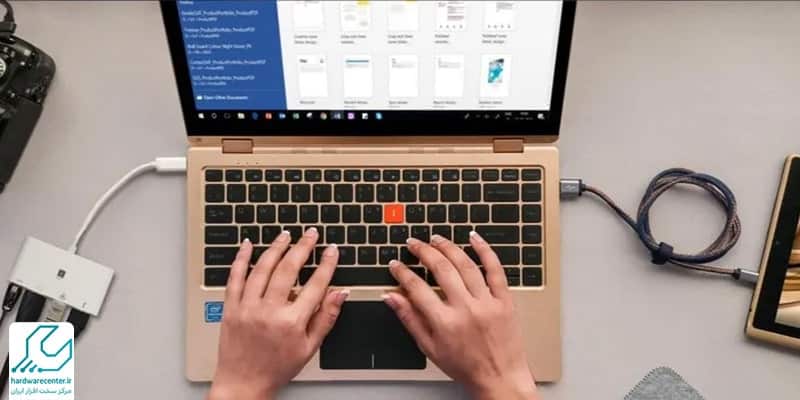
مخفی کردن درایوهای لپ تاپ سونی با Management Disk
یکی از راحت ترین روشها برای پنهان کردن پوشه ها در ویندوز، استفاده از برنامه management است. این برنامه در ویندوز وجود دارد و نیازی نیست که حتما آن را دانلود کنید. بسته مدل لپ تاپ باید از چند کلید ترکیبی برای اجرای این قابلیت استفاده کنید. البته بهترین کار این است که برنامه را در Run جستجو کنید. عبارت diskmgmt.msc را در کادر جستجو تایپ کرده و منتظر پیدا شدن برنامه بمانید. پس از اجرا، روی درایو مورد نظرتان راست کلیک کرده و گزینه Change Drive Letter را انتخاب کنید:
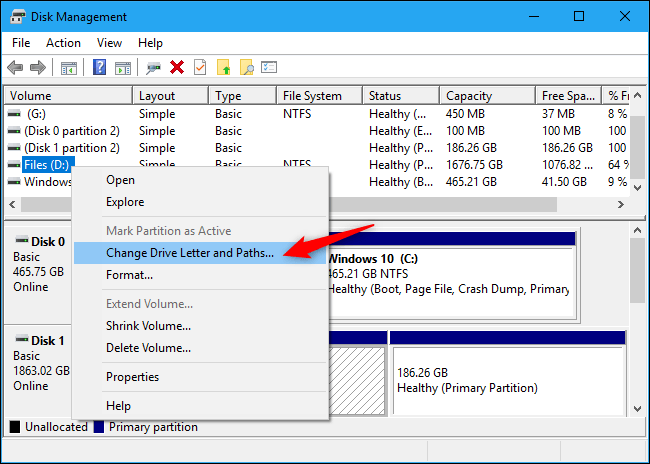
نام پارتیشن مورد نظرتان در پنجره Change Drive Letter مشاهده می شود. دکمه Remove را انتخاب کنید:
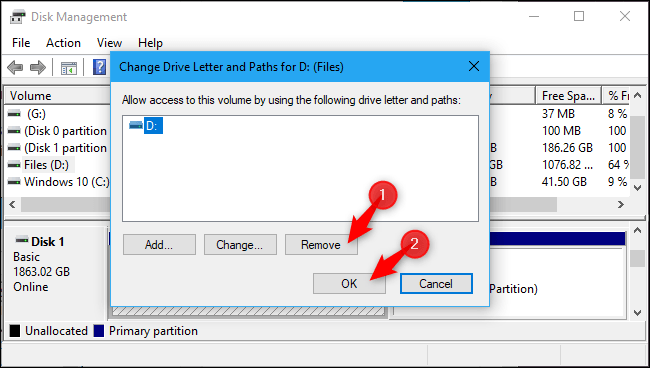
و بعد در جواب پیغامی که ظاهر می شود، گزینه yes را انتخاب کنید. به این ترتیب پوشه انتخابی در مای کامپیوتر حذف می شود. اگر پس از مخفی کردن درایوهای لپ تاپ سونی از این کار پشیمان شده و خواستید فایل مورد نظرتان را دوباره ببینید، همین مراحل را انجام دهید و ضمن انتخاب گزینه Add ، نام پارتیشن هارد را انتخاب کرده و OK کنید:
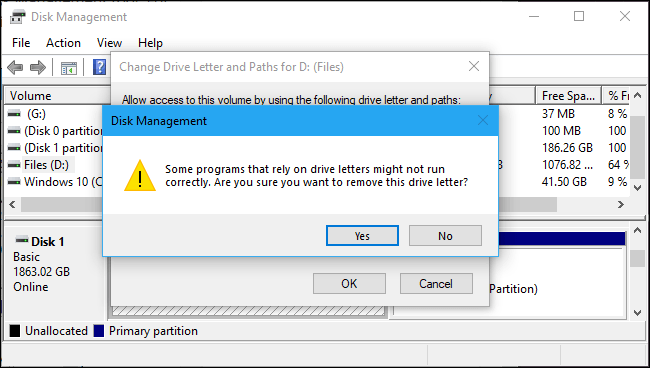
مخفی کردن درایوها در لپ تاپ sony با Diskpart
روش دیگر برای مخفی کردن درایوهای لپ تاپ Sony و هر برند دیگری، استفاده از برنامه دیسک پارت Diskpart است. پیش از شروع باید بدانید که این برنامه در محیط Command Prompt اجرا می شود. پس از مشاهده پنجره سایه رنگ CMD در این برنامه، دستور List Volume را وارد کنید. به این ترتیب همه درایوها به نمایش در می آیند و هر درایو یک عدد انحصاری تحت عنوان Volume Number خواهد داشت. برای پنهان کردن درایو مورد نظرتان باید Volume Number آن را پیدا کرده و دستور Select Volume Number را تایپ نمایید. سپس کلید اینتر را بزنید و در خط فرمان، دستور Remove را تایپ کنید:
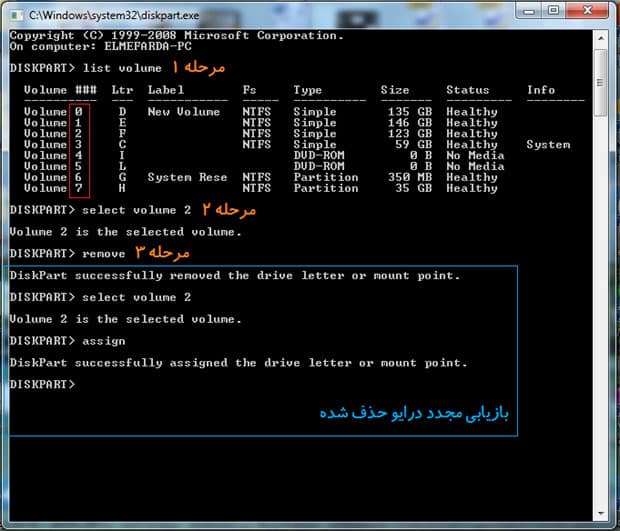
برای پیدا کردن پوشه پنهان شده هم کافی است همین مراحل را طی کرده و دستور Assign را در مرحله آخر تایپ نمایید.
مخفی کردن درایوها در لپ تاپ با Group policy
شما می توانید از سیستم مدیریتGroup policy برای مخفی کردن درایوهای لپ تاپ سونی استفاده کنید. برای محدود کردن دسترسی به فایل ها در این برنامه، منوی RUN را باز کرده و عبارت gpedit.msc را در آن تایپ کنید:
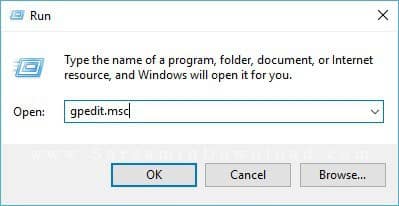
گزینه User Configuration را در منوی سمت چپ دابل کلیک کرده و سپس گزینه های Administrative، Templates، و Windows Components را به ترتیب انتخاب کنید. حالا روی Windows Explorer کلیک کرده و از منوی سمت راست، گزینه Hide These Specified Drives In My Camputer را انتخاب نمایید:
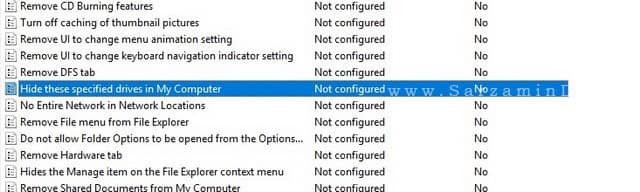
در ادامه گزینه Enabled را انتخاب کنید: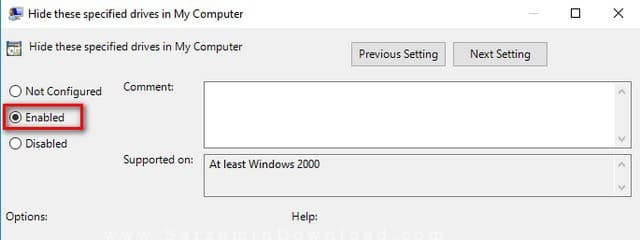
و به تناسب شرایط، یکی از گزینه های Restrict c drive به معنی محدود کردن درایو، Restrict All Drives به معنی مخفی کردن همه درایوها و یا Do Not Restrict به معنی محدود نکردن درایوها را انتخاب نمایید:
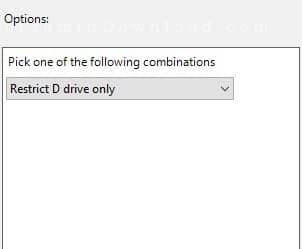
به این ترتیب پوشه های مورد نظر شما مخفی می شوند و کسی به جز خودتان به آنها دسترسی نخواهد داشت


